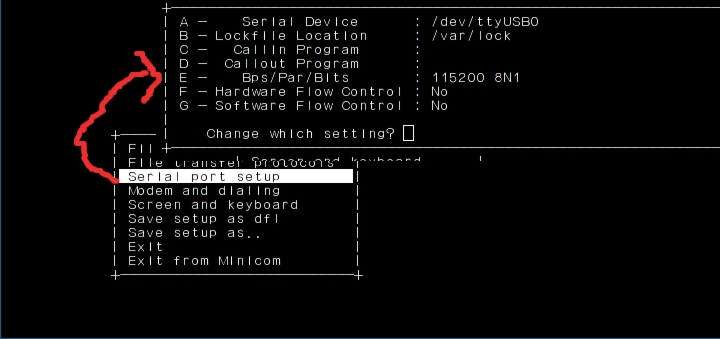ftp://ftp.trolltech.com/qt/source/ 에서
qt-x11-free-3.3.3.tar.gz 다운로드 uic, qvfb 사용을 위해 필요
qt-embedded-free-3.3.3.tar.gz 다운로드 rebis 보드용 lib 설치
qvfb 용 lib 설치
# mkdir /work
생성된 work 폴더에 다운받은 압축파일 두개 복사해주고 압축풀기.
# cd /work
# tar -zxf qt-x11-free-3.3.3.tar.gz
# tar -zxf qt-embedded-free-3.3.3.tar.gz
qt-embedded-free는 arm용과 x86용 두가지로 빌드.
# mkdir qte-arm qte-x86
# cp -rf qt-embedded-free-3.3.3 qte-arm
# mv qt-embedded-free-3.3.3 qte-x86
# mkdir qtx
# mv qt-x11-free-3.3.3 qtx
환경 설정 파일vi /work/qtx/qtx_env
export QTDIR=/work/qtx
export PATH=$QTDIR/bin:$PATH
export LD_LIBRARY_PATH=$LD_LIBRARY_PATH:$QTDIR/lib
vi /work/qte-arm/qte_arm_envexport QTDIR=/work/qte-arm
export PATH=$QTDIR/bin:$PATH
export LD_LIBRARY_PATH=$LD_LIBRARY_PATH:$QTDIR/lib
vi /work/qte-x86/qte_x86_envexport QTDIR=/work/qte-x86
export PATH=$QTDIR/bin:$PATH
export LD_LIBRARY_PATH=$LD_LIBRARY_PATH:$QTDIR/lib
qt 설치시 Xlib패키지가 필요하다.
확인해보고 없다면 설치해주자.
== qt/x11 빌드 ==
1) uic 빌드
# cd /work/qtx
# source qtx_env (환경설정 적용)
# ./configure -no-xft -thread -shared
# make (qtx/bin 에 uic 빌드된다)
uic 복사해주기
# cp /work/qtx/bin/uic /work/qte-arm/bin
# cp /work/qtx/bin/uic /work/qte-x86/bin
2) qvfb 빌드# cd /qtx/tools/qvfb
# make (qtx/tools/qvfb 에 빌드된다)
== qt/embedded (arm) 빌드 ==# cd /work/qte-arm/
# source qte_arm_env
# ./configure -embedded ipaq -shared -depths 16 -no-cups -qt-libjpeg
-qt-mouse-linuxtp –thread
# make
== qt/embedded (x86) 빌드 ==# cd /work/qte-x86
# source qte_x86_env
# ./configure -qvfb -shared -depths 16 -no-cups -qt-libjpeg -thread
# make
===================================
nfs로 마운트해준 /tftpboot/myrootdir 폴더에 qte-3.3.3폴더를 생성하고,
/work/qte-arm/ 폴더의 내용을 복사해준다.
# cd /tftpboot/myrootdir
# mkdir qte-3.3.3
# cp /work/qte-arm/* /tftpboot/myrootdir/qte-3.3.3
# cd ./qte-3.3.3/lib
# cp libqte.so.3.3.3 ../../lib
# cd ../../lib
# ln -s libqte.so.3.3.3 libqte.so.3.3
# ln -s libqte.so.3.3.3 libqte.so.3
# ln -s libqte.so.3.3.3 libqte.so
타겟 보드에서 환경설정
REBIS# vi ~/.profile
export QTDIR=/qte-3.3.3
export LD_LIBRARY_PATH=/qte-3.3.3/lib:$LD_LIBRARY_PATH
export QWS_MOUSE_PROTO=linuxtp:/dev/ts
REBIS# source ~/.profile
예제파일 실행
REBIS# cd /qte-3.3.3/example/hello
REBIS# ./hello -qws
보드상에 Hello, World 가 뜨는걸 확인하자.


 invalid-file
invalid-file